
中国語の勉強をしていてピンインと四声が付いた漢字を書いたり、その漢字の発音を聞く事ができたらどんなに良いでしょう。
自分の回りにいつも中国語の発音ができる人がいればいいのですが、そんな都合のいい方はいません。
ですが、今自分が勉強して習った中国語を復習するんだけど、発音が分からない。
こんな問題を皆さんが使用しているWordで解決する事ができます。
その具体的な方法をご説明します。
Wordのピンイン中国語入力
まずはWordに中国語を入力しなければいけません。
中国語入力方法に関しては違うページで詳しく説明していますので、そちらで設定をして下さい。
-

-
PCでの中国語ピンイン(拼音)入力の設定方法
PCでの中国語ピンイン(拼音)入力 PCでのキーバードを使用した中国語入力設定/windows10 Windows10がほとんどと思いますので、OSはこれで説明をします。 最初にタスクバーの「Wind ...
続きを見る
通常は、「私は渡辺です」を中国語でピンイン入力をしていきますと下記のようになります。
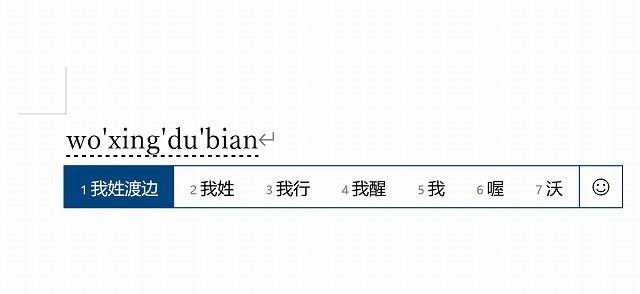
同じ「ta」でも「彼女」と入力した時は2番を選択しなければいけません。
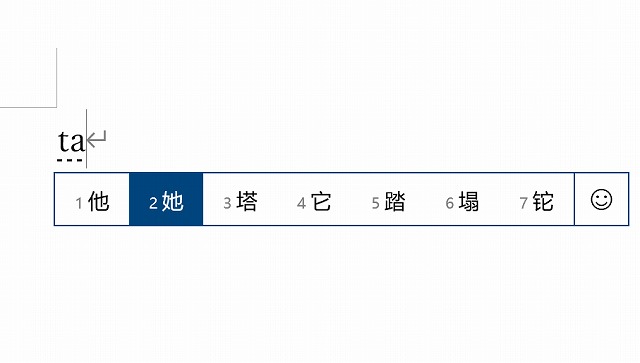
中国語のピンイン入力は「▼,▲,スペースキー」の3つのキーを使って入力します。
下に出てくる選択肢の中から▼で右移動▲で左移動となります。
目的の漢字が決まったら、スペースキーで確定します。

最初は使い慣れませんが、しばらく使用していくとなれますので頑張って下さい。
ピンイン入力でのWordへの打ち込みは、ピンインを覚える事にもなりますので、是非頑張って下さい。
Wordでピンインと四声を表示する方法
ピンイン入力で漢字は入力できたのですが、ピンインや四声が分かったらもっと勉強に役立ちます。
簡単にピンインと四声を入力できますので覚えてしまいましょう。
入力した漢字を左クリックいたままで選択します。
右上に書式の設定ボックスが出てきますので、ルビをクリックします。
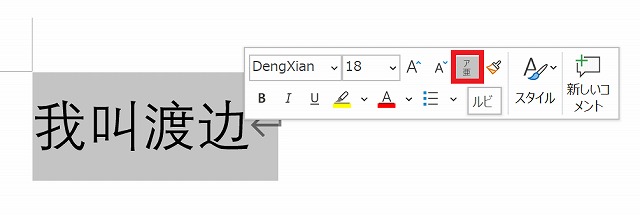
ルビの画面が出てきてプレビューに実際にピンインと四声が入っています。
確認出来たら「OK」ボタンをクリックします。
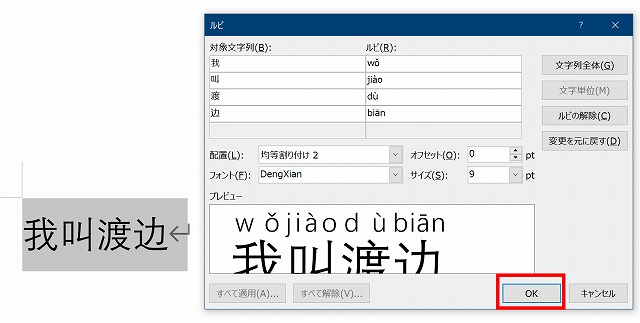
下記のようにピンインと四声の入った文字に変換されました。

これで漢字にピンインと四声が付いたのでかなり中国の学習に役立ちます。
更にこれの正確が中国語の発音が分かったらいいですね!
Wordで中国語の音声読み上げ
Wordには、音声読み上げ機能が付いています。
※かなり古いバージョンのWordでは無い機能かもしれません。
上記で作ったピンインルビの付いた文字は読み上げしてくれません。
ですので、同じ中国語をピルの付いた漢字の上に再度ピンイン入力します。
2度ピンイン入力をしますので、更にピンインの理解が深くなる利点があります。
下記のようになります。
Wordでは、ルビの付いていない中国語を読んでくれます。

よみを聞きたい文の最後の部分をクリックしてカーソルを文の最後にもってきます。
下記のように赤の部分でカーソルが点滅していればOKです。
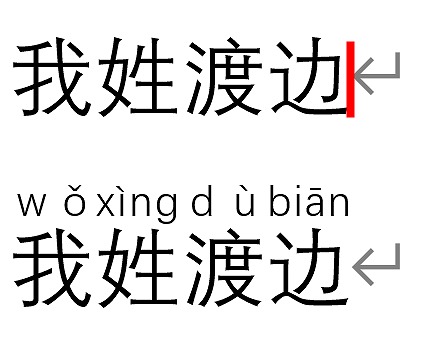
Wordの音声読み上げ機能は、「校閲」タブをクリックしますと下記の部分に出てきます。
読み上げボタンをクリックしてもいいのですが、キーボードで読み上げ操作ができます。
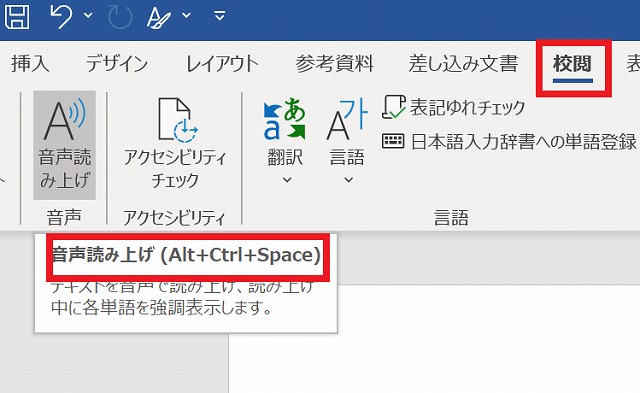
「Alt+Ctrl+Space」を同時に押えます。

Wordの右上に下記のような音声コントロールが出てきます。
同時に今カーソルを持ってきた中国語が読み上げられます。
「▷」の部分をクリックしますと何度でも同じ文章を読み上げてくれます。
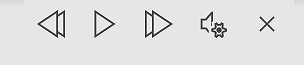
読み上げ速度が速すぎる場合には、歯車の部分をクリックしますと「読み上げ速度」がでてきますので、バーを左に移動させると速度が遅くなります。
あなたに合った一番いい速度に設定しましょう。(^^♪
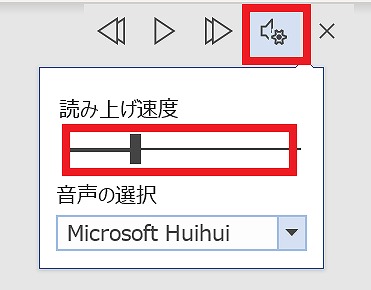
これで漢字とピンイン、四声を確認しながら正しい中国語の発音がいつでも練習ができます。
語学を勉強するのに、一番役立つのは今勉強している文章の正しい発音を何時でも確認できる事です。
日本の多くの中国語学習者が、今勉強している文章の正確な発音を簡単に聞くことができないため、なかなか中国語の発音が上達しません。
本の付属CDに入っている音声をスマホで聞いてもいいのですが、そこにあるのは本に載っている中国語だけです。
応用した文章を作った時に、正確な音声を聞く事はなかなかできません。
そんな悩みをWordが解決してくれます。
もし古いバージョンのエクセルを使用していて、読み上げができない場合には中国語の勉強のためと思って最新のエクセルを購入しましょう。
「Microsoft 365 Personal」ですと1ヵ月1.284円でPC5台までOfficeアプリが全部使用できます。
バージョンは常に最新のバージョンが使用でき更に1Tのクラウドストレージが付いてきます。(^^♪
下記で確認できますので、覗いてみて下さい!(^^♪
実際の例文
ここまで読んでみても実際に体験してみないと分からないと思いますので下記のような例文を作りました。
Wordは賢いので、①②③④の順に読み上げてくれます。
音声コントロールで、戻すボタンを押すと前の文に戻り、止めたい時も音声コントロールで止める事ができます。
途中の文から読み上げてほしい時にはその文の最後にカーソルを点滅させるとその文から始めます。
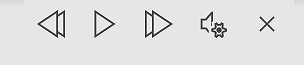
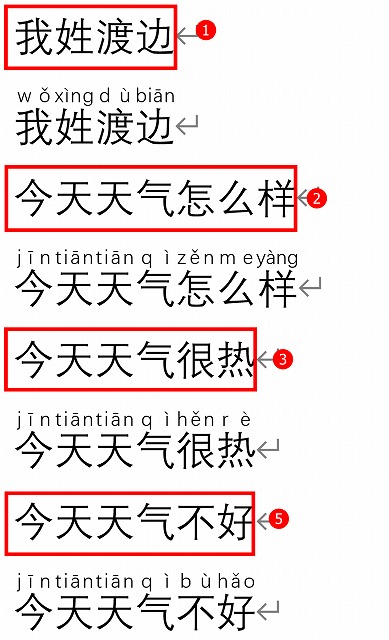
下記をクリックしますとダウンロードできますので、実際に試して頂けると、良く理解できます。
ダウンロード後に始めてWordを開いた時には、「編集を有効にする」をクリックして、「Alt+Ctrl+Space」を同時に押えてください。
すぐに読み上げが始まります。
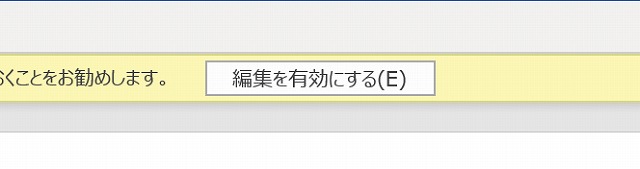
いろいろと試して使い勝手を研究して下さい。
中国語読み上げ機能の使い方

-

-
Word利用した中国語ピンイン四声入力と発音の即時読み上げ機能
中国語の勉強をしていてピンインと四声が付いた漢字を書いたり、その漢字の発音を聞く事ができたらどんなに良いでしょう。 自分の回りにいつも中国語の発音ができる人がいればいいのですが、そんな都合のいい方はい ...
-

-
Wordを使った中国語文章の発音練習
中国語のテキストを購入すると、学習書に付属している発音教材を使ってテキストを見ながら発音練習ができます。 しかし、学習を進めていくうちに、自分が気に入った文書の発音練習をしたいと感じることがありません ...
-

-
Windowsのシステム音の録音
Windowsのシステム音の録音方法 Windowsのシステム音とは、マイクから入る音では無く、「Wordの音声読み上げ」や「YouTubeの再生音」などPCの内部から出てくる音です。 「PC内部の音 ...
中国語の発音
中国語の発音は下記を参考にピンインと声調を見るだけで正確な発音ができるようにしましょう。
何時までもネットの発音機能に頼って真似をしていたのでは、中国語を自分で発音できません。
-
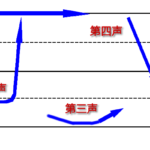
-
中国語「四声」のポイント~声調を間違えると大変
日本人が中国語の学習をしていて一番苦労する部分が四声です。 漢字一つではしっかりと四声を発音できても、文章になると途端に声調が分からなくなってしまいます。 先生やCDなどの中国文の発音を何度聞いても同 ...
-

-
中国語の子音の発音
中国語には全部で21個の子音があります。 日本人の馴染みのあるローマ字とは違った発音をしますのでしっかりと理解しましょう。 中国語の子音で日本人が悩む場所も特定されていますので、その部分は特に練習が必 ...
-

-
中国語の母音の発音
中国語の母音は、全部で36個あります。 日本語は5個ですので、31個更に母音を発音できるようにしなければいけません。 母音は大きく分けて、「短母音」「複母音」「鼻母音」の3つのカテゴリーに分かれます。 ...
